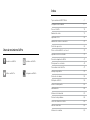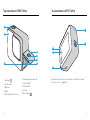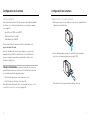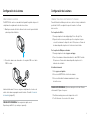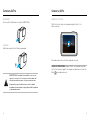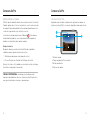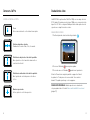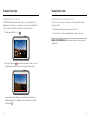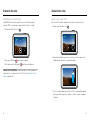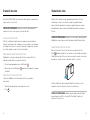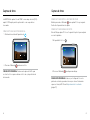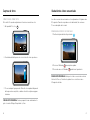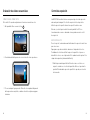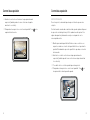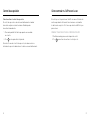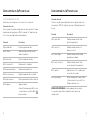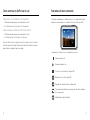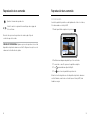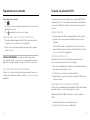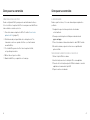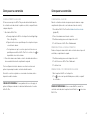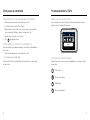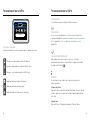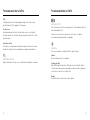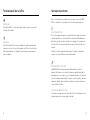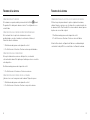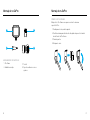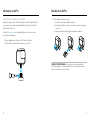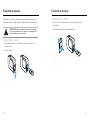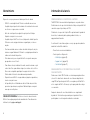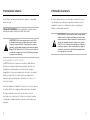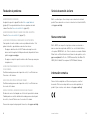GoPro Hero 7 White Instrucciones de operación
- Categoría
- Cámaras de deportes de acción
- Tipo
- Instrucciones de operación
GoPro Hero 7 White: captura emocionantes vídeos Full HD en 1440p y fotos de 10 MP con su campo de visión amplio, ideal para tomas llenas de acción. Con sus modos de captura versátiles, incluyendo vídeo, foto y vídeo secuencial, puedes capturar momentos únicos desde cualquier ángulo. La pantalla táctil intuitiva te permite controlar fácilmente los ajustes y previsualizar tus tomas. Además, gracias a su diseño resistente y sumergible, es perfecta para cualquier aventura, ya sea en la montaña, en el mar o en la ciudad.
GoPro Hero 7 White: captura emocionantes vídeos Full HD en 1440p y fotos de 10 MP con su campo de visión amplio, ideal para tomas llenas de acción. Con sus modos de captura versátiles, incluyendo vídeo, foto y vídeo secuencial, puedes capturar momentos únicos desde cualquier ángulo. La pantalla táctil intuitiva te permite controlar fácilmente los ajustes y previsualizar tus tomas. Además, gracias a su diseño resistente y sumergible, es perfecta para cualquier aventura, ya sea en la montaña, en el mar o en la ciudad.



































-
 1
1
-
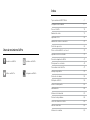 2
2
-
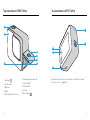 3
3
-
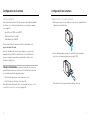 4
4
-
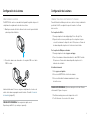 5
5
-
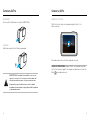 6
6
-
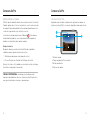 7
7
-
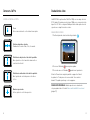 8
8
-
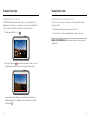 9
9
-
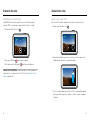 10
10
-
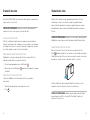 11
11
-
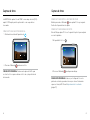 12
12
-
 13
13
-
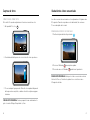 14
14
-
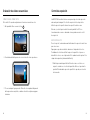 15
15
-
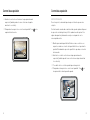 16
16
-
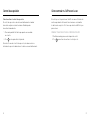 17
17
-
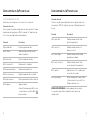 18
18
-
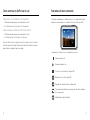 19
19
-
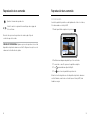 20
20
-
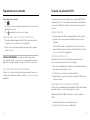 21
21
-
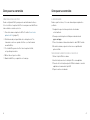 22
22
-
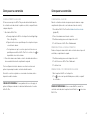 23
23
-
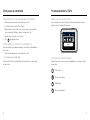 24
24
-
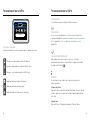 25
25
-
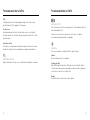 26
26
-
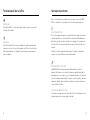 27
27
-
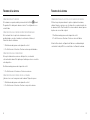 28
28
-
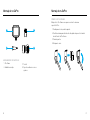 29
29
-
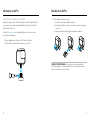 30
30
-
 31
31
-
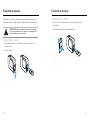 32
32
-
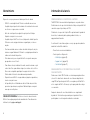 33
33
-
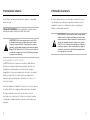 34
34
-
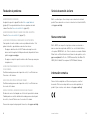 35
35
GoPro Hero 7 White Instrucciones de operación
- Categoría
- Cámaras de deportes de acción
- Tipo
- Instrucciones de operación
GoPro Hero 7 White: captura emocionantes vídeos Full HD en 1440p y fotos de 10 MP con su campo de visión amplio, ideal para tomas llenas de acción. Con sus modos de captura versátiles, incluyendo vídeo, foto y vídeo secuencial, puedes capturar momentos únicos desde cualquier ángulo. La pantalla táctil intuitiva te permite controlar fácilmente los ajustes y previsualizar tus tomas. Además, gracias a su diseño resistente y sumergible, es perfecta para cualquier aventura, ya sea en la montaña, en el mar o en la ciudad.
Documentos relacionados
-
GoPro Hero 7 Black Instrucciones de operación
-
GoPro Hero 6 Black Manual de usuario
-
GoPro Hero Manual de usuario
-
GoPro HERO8 Black Manual de usuario
-
GoPro Hero 12 Black Manual de usuario
-
GoPro MAX Instrucciones de operación
-
GoPro Fusion Instrucciones de operación
-
GoPro Hero 5 Black Manual de usuario
-
GoPro Hero 5 Session Manual de usuario
-
GoPro Hero 4 Silver Music Manual de usuario